ハイパーリンクの挿入
コンテンツを作成する
最終更新日時:2013/08/25 13:19:41
ドキュメント内の特定の場所に簡単に移動できるようにするには
はじめに
ハイパーリンク先には、Webページや電子メールアドレスに限らず、現在のドキュメント内の特定の場所を指定することもできます。
まず、その場所にブックマークを挿入して、リンク先をそのブックマーク名を指定するとOKです。
ブックマークを挿入する
- ジャンプ先の先頭にカーソルを移動します。
- [挿入]タブを開き、[リンク]グループの[ブックマーク]をクリックします。
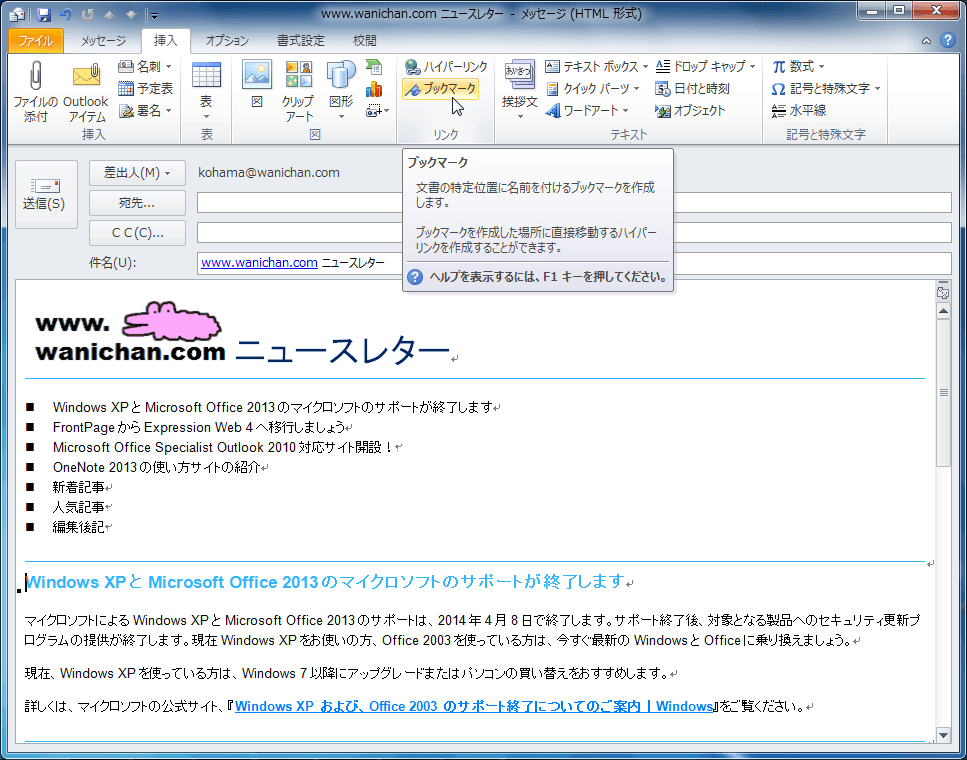
- [ブックマーク名]ボックスにブックマーク名を入力します。
- [追加]ボタンをクリックします。
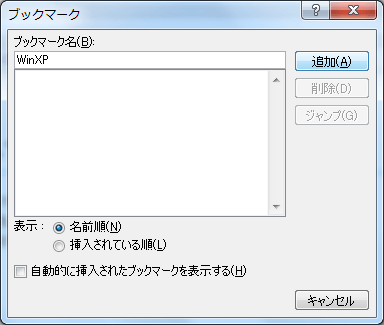
ブックマークへのリンクを挿入する
- ブックマーク先にリンクしたい個所を選択します。
- [挿入]タブを開き、[リンク]グループの[ハイパーリンク]をクリックします。
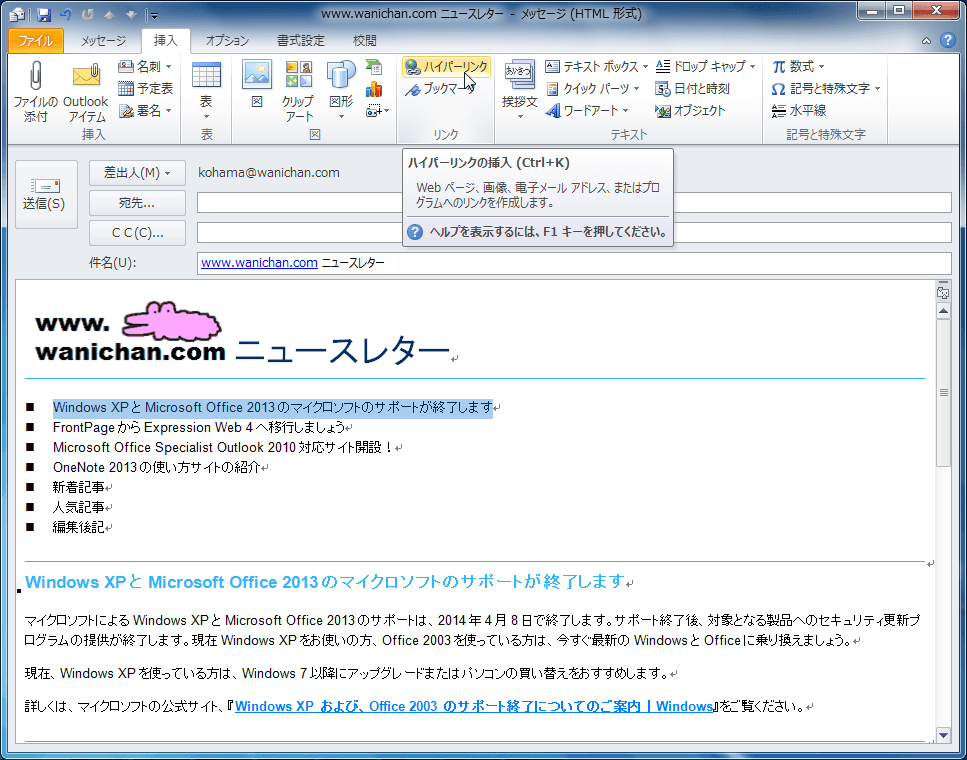
- [ハイパーリンクの挿入]ダイアログボックスの[このドキュメント内]を選択します。
- [ブックマーク]にぶら下がっているブックマーク名を選択して[OK]ボタンをクリックします。
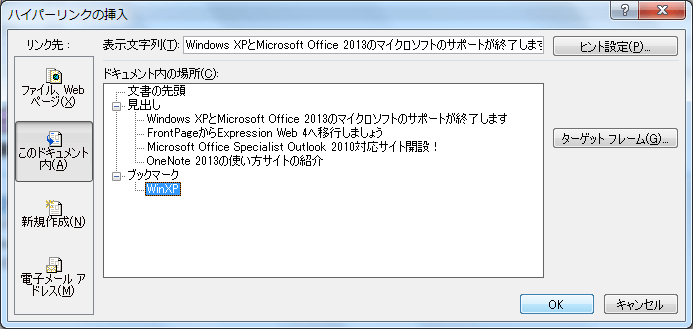
- ブックマークへのハイパーリンクが挿入されました。
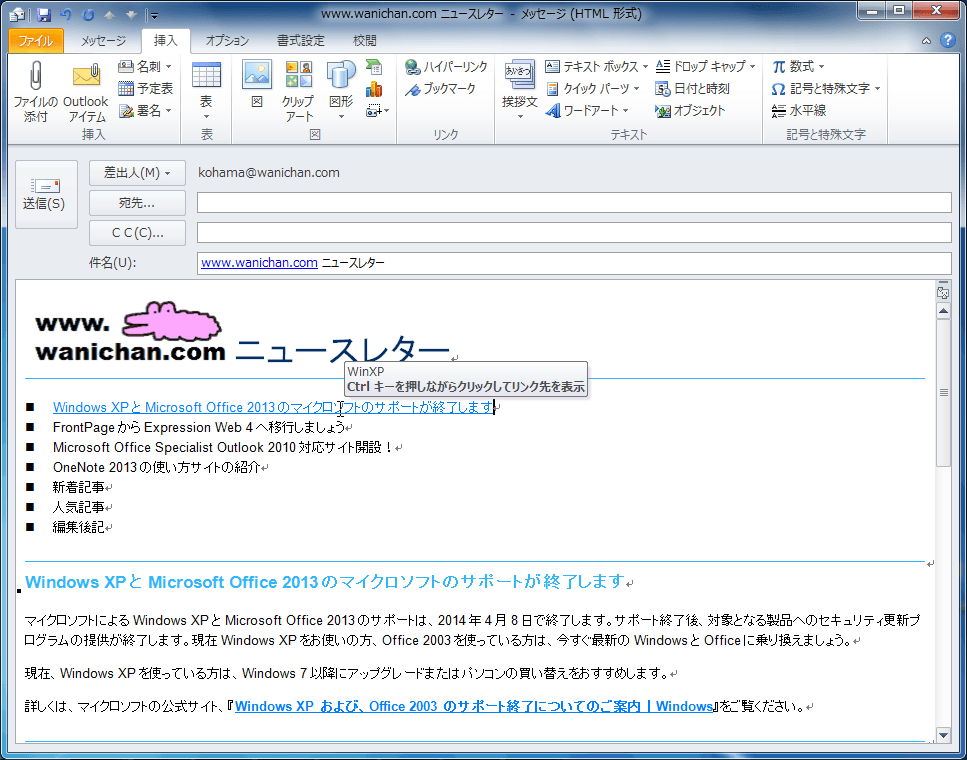
備考
それぞれの見出しを見出しスタイルにすると、それぞれの見出しへのリンクが簡単に設定できます。ニュースレターなどを作成するときは、それぞれの見出しに見出しスタイルを適用しておきましょう。詳細は後述します。
スポンサーリンク
INDEX
コメント
※技術的な質問はMicrosoftコミュニティで聞いてください!

